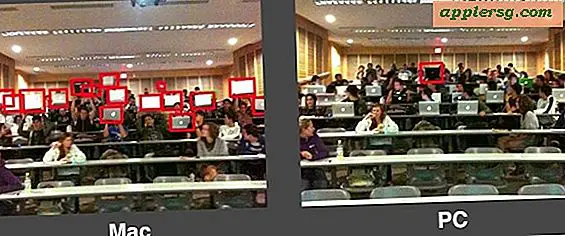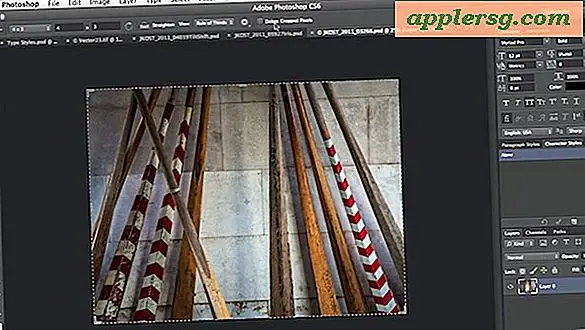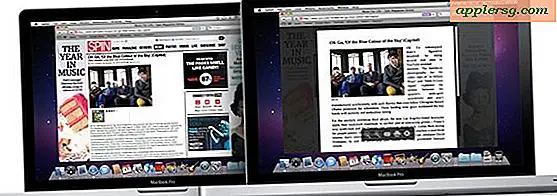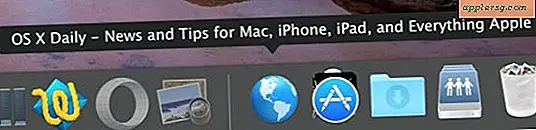วิธีการตรวจสอบ IPSW Signing Status

ไม่ว่าจะมีการเซ็นชื่อไฟล์เฟิร์มแวร์ IPSW หรือไม่ก็ตามจะกำหนดว่าคุณสามารถใช้ IPSW ดังกล่าวเพื่ออัปเดต iOS หรือไม่หรือคุณสามารถปรับลดรุ่น iOS ลงในเวอร์ชันก่อนหน้าได้หรือไม่ หากไฟล์เฟิร์มแวร์ IPSW ไม่ได้รับการลงนามโดย Apple ผ่านทางเซิร์ฟเวอร์จะไม่สามารถใช้ iPhone, iPad หรือ iPod touch ได้
สิ่งนี้นำไปสู่คำถามที่ชัดเจนพอสมควร คุณทราบได้อย่างไรว่ามี IPSW iOS รุ่นใดที่ลงนามโดย Apple หรือไม่?
วิธีที่ง่ายที่สุดในการตรวจสอบว่าไฟล์ IPSW กำลังถูกเซ็นชื่ออยู่หรือไม่คือการตรวจสอบกับเว็บไซต์เช่น iNeal TSS (และใช่คุณสามารถทำได้ด้วยตัวคุณเองผ่าน Terminal แต่เป็นกระบวนการที่ยุ่งยากมากกว่าสิ่งที่ผู้ใช้ส่วนใหญ่มีความสนใจในการมีส่วนร่วมกับเมื่อเพียงแค่มองหา ที่เว็บไซต์จะให้คำตอบเหมือนกัน)
วิธีการตรวจสอบ IPSW Firmware Signing Status
นี่คือสิ่งที่คุณต้องการจะทำ:
- ขั้นแรกคุณจะต้องระบุ iPhone, iPad, iPod touch หรือ Apple TV ให้รับ ID ผลิตภัณฑ์ตัวระบุสำหรับอุปกรณ์เพื่อให้คุณสามารถตรวจสอบได้จากรายการ
- ไปที่เว็บไซต์ iNeal API TSS ที่นี่ (ซึ่งเป็นไซต์ที่ไม่เป็นทางการ) และค้นหาอุปกรณ์ที่คุณต้องการตรวจสอบสถานะการลงนาม IPSW สำหรับ *
- ขณะนี้พบหมายเลขเวอร์ชันที่สร้างขึ้นหรือเวอร์ชัน iOS ที่ตรงกับสิ่งที่คุณต้องการตรวจสอบหากคอลัมน์ "signed" ระบุว่า "YES" และเป็นสีเขียวคุณยังคงสามารถใช้ IPSW ได้หากกล่าวว่า "NO" จะไม่มีอยู่อีกต่อไป ลงนามและใช้ไม่ได้
- หาก IPSW กำลังมีการเซ็นชื่อให้หาลิงก์ดาวน์โหลดสำหรับเฟิร์มแวร์ที่เป็นปัญหาเพื่อให้คุณสามารถใช้งานได้โดยปกติเราจะโพสต์ลิงก์ดาวน์โหลด IPSW และเชื่อมโยงที่นี่เมื่อเปิดใช้งานสำหรับแต่ละเวอร์ชันใหม่ของ iOS
สวยตรงไปข้างหน้าใช่มั้ย?
โปรดจำไว้ว่าการใช้ไฟล์ IPSW ถือเป็นขั้นสูงและผู้ใช้ iPhone และ iPad ส่วนใหญ่จะปรับปรุงอุปกรณ์ของตนได้ดีขึ้นจาก iTunes หรือด้วยตัวเลือกการอัปเดตซอฟต์แวร์ในแอปการตั้งค่า การพยายามใช้ IPSW ที่ไม่ถูกต้องสำหรับอุปกรณ์ที่ไม่ตรงกันจะไม่สามารถใช้งานได้และเห็นได้ชัดว่าจะไม่ใช้ไฟล์ IPSW ที่ Apple ไม่ลงนามอีกต่อไป ดังนั้นหากคุณตัดสินใจที่จะไปเส้นทางนี้ตรวจสอบเพื่อให้แน่ใจว่ามีการเซ็นชื่อ IPSW และตรวจสอบเพื่อให้แน่ใจว่าคุณได้รับไฟล์เฟิร์มแวร์ที่เหมาะสมสำหรับอุปกรณ์ที่คุณตั้งใจจะใช้